Tomar una captura de pantalla
¿Con qué dispositivo necesitas ayuda?
Tomar una captura de pantalla
Conoce cómo tomar capturas de pantalla y tener acceso a ellas.
En este tutorial, aprenderás a hacer lo siguiente:
• Tomar una captura de pantalla
• Editar o compartir capturas de pantalla inmediatamente.
• Acceso y uso de la grabación de pantalla
Tomar una captura de pantalla
Oprime y suelta rápidamente los botones lateral y Volume down.
Importante: Para tener acceso a las capturas de pantalla, deslízate hacia arriba desde la parte inferior de la pantalla principal para tener acceso a la bandeja de aplicaciones y luego selecciona la ![]() Aplicación Gallery > pestaña Albums > Screenshots.
Aplicación Gallery > pestaña Albums > Screenshots.
Editar o compartir capturas de pantalla inmediatamente.
Inmediatamente después de tomar la captura de pantalla aparecerá una barra de herramientas en la parte inferior de la pantalla. Selecciona la opción que quieras:

• RECORTAR UNA CAPTURA DE PANTALLA: selecciona el ícono Crop, luego edita la captura de pantalla según lo desees.
• COMPARTIR UNA CAPTURA DE PANTALLA: selecciona el ícono Share, y sigue las indicaciones para compartirla.
Acceso y uso de la grabación de pantalla
La grabación de pantalla te permite capturar lo que sucede en tu teléfono. Deslízate hacia abajo desde la barra de notificaciones dos veces, luego selecciona el ícono Screen recorder. Selecciona la configuración de sonido que desees, luego selecciona Start recording.
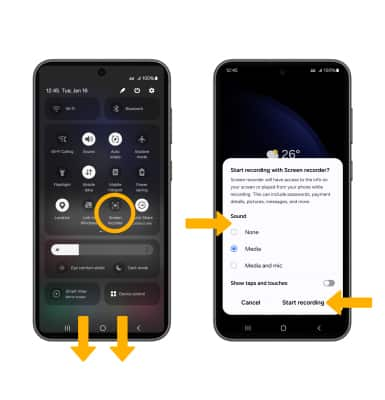
Para pausar la grabación, selecciona el ícono Pause. Para detener la grabación, selecciona el ícono Stop.
Importante: Para tener acceso a las grabaciones de la pantalla, deslízate hacia arriba desde la parte inferior de la pantalla principal para tener acceso a la bandeja de aplicaciones y luego selecciona la
